Основное окно для работы программы «Расчет класса опасности отходов» (версия 2.1) выглядит следующим образом:
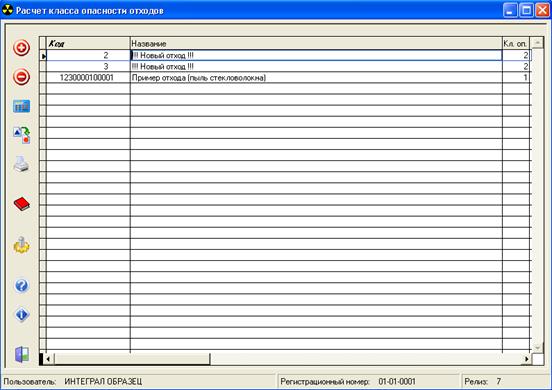
В основном окне слева расположены следующие пункты меню и команды:
Добавить отход  ;
;
Удалить отход  ;
;
Расчет класса опасности  ;
;
Экспорт отхода  ;
;
Просмотр отчета  ;
;
Справочник компонентов  ;
;
Настройка программы  ;
;
Помощь  ;
;
О программе  ;
;
Выход  .
.
Для того чтобы создать новый отход, например «отработанное трансформаторное масло», нажмите  , после чего в таблице будет добавлена новая запись. В поле «Код» будет занесен порядковый номер, в поле «Название» – «!!! Новый отход!!!», которые можно изменить (название – отработанное трансформаторное масло) щелчком левой кнопки мыши. В поле кода отхода можно ввести любое символьное выражение длиной не более двадцати символов.
, после чего в таблице будет добавлена новая запись. В поле «Код» будет занесен порядковый номер, в поле «Название» – «!!! Новый отход!!!», которые можно изменить (название – отработанное трансформаторное масло) щелчком левой кнопки мыши. В поле кода отхода можно ввести любое символьное выражение длиной не более двадцати символов.
После занесения новому отходу не устанавливается класс опасности (в соответствующей графе таблицы будет стоять «0»). Это означает, что для данного отхода расчет класса опасности еще не проводился.
Для удаления данных по отходу необходимо установить указатель мыши на название или код и выбрать команду «Удалить отход»  .
.
Для запуска формы расчета класса опасности нажмите кнопку «Расчет класса опасности»  в левой части основного окна, после чего запустится расчетная форма:
в левой части основного окна, после чего запустится расчетная форма:

В расчетной форме слева доступны следующие команды:
Изменить состав отхода  ;
;
Дополнить состав отхода до 100% текущим компонентом  ;
;
Сформировать отчет  ;
;
Паспорт отхода  .
.
Для того, чтобы определить класс опасности отхода, необходимо задать набор его основных компонентов и указать их концентрации в отходе. Для определения состава отхода нажмите кнопку «Изменить состав отхода»  слева от перечня, после чего откроется окно «Справочник коэффициентов W для компонентов опасных отходов»:
слева от перечня, после чего откроется окно «Справочник коэффициентов W для компонентов опасных отходов»:
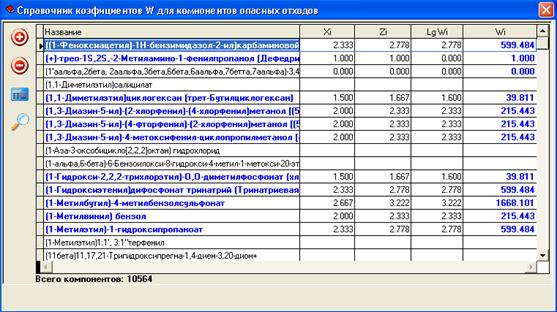
На экранной форме справочника представлена таблица, в которой перечислены компоненты с их числовыми характеристиками, отражающими степень их опасности для окружающей среды.
Необходимо выбрать компоненты отхода в соответствии с заданием (для отработанного трансформаторного масла – это нефтепродукты, бенз(а)пирен, механические примеси). Если нужный компонент присутствует, то в его строке в последней графе необходимо поставить  . Если же компонент отсутствует, то следует вызвать команду «Добавить компонент»
. Если же компонент отсутствует, то следует вызвать команду «Добавить компонент»  , после чего в таблице будет добавлена новая запись. В поле «Название» –!!! Новый компонент!!!, которое можно изменить (например, нефтепродукты).
, после чего в таблице будет добавлена новая запись. В поле «Название» –!!! Новый компонент!!!, которое можно изменить (например, нефтепродукты).
После занесения нового компонента для него могут быть заданы или рассчитаны значения коэффициентов Xi, Zi, LgWi и Wi.
При занесении этих коэффициентов вручную, что может понадобиться, установите курсор в поле, которое необходимо отредактировать, и занесите необходимое значение.
При редактировании одного из коэффициентов, программа автоматически производит перерасчет остальных параметров компонента. Таким образом, если вы измените значение Xi, программа пересчитает значения Zi, LgWi и Wi. При изменении Zi будут пересчитаны LgWi и Wi, но значение Xi останется без изменения, и так далее. Перед проведением перерасчета программа запросит у вас соответствующее подтверждение. При редактировании коэффициентов вам следует учесть, что программа накладывает следующие ограничения на их значения:
Значение Xi должно находиться в диапазоне от 1 до 4.
Значение Zi – в диапазоне от 0 до 5.
Значение LgWi – в диапазоне от 0 до 6, а значение Wi не может быть отрицательным.
Если вы попытаетесь ввести значение, выходящее за границы допустимого диапазона, программа выдаст вам предупреждение об ошибке. В этом случае вы можете исправить введенное число на корректное для данного коэффициента или вернуть прежнее значение, нажав на клавиатуре клавишу <ESC>.
В поле «Название» можно ввести любое символьное выражение.
Для удаления компонента установите указатель мыши на название и выберите команду «Удалить компонент»  .
.
Если вы попытаетесь удалить компонент, входящий в состав хотя бы одного из отходов, программа не даст Вам этого сделать.
Поиск компонентов осуществляется путем выбора команды «Поиск …»  в окне «Справочник коэффициентов….», после чего запустится следующее окно:
в окне «Справочник коэффициентов….», после чего запустится следующее окно:
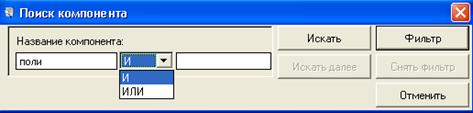
Программа позволяет искать компоненты по одной или двум подстрокам, входящим в название. Для занесения подстрок предназначены два окна ввода, которые представлены на экранной форме «Поиск компонента отходов». Между ними расположен выпадающий список с вариантами объединения условий «И» или «ИЛИ». Выбор из этого перечня имеет значение только в том случае, если поиск осуществляется по двум подстрокам. Условие «И» говорит о том, что вы ищите компонент, в название которого входит и первая и вторая подстрока, условие «ИЛИ» указывает на то, что требуется компонент, в название которого входит любая из двух указанных подстрок. После того, как занесены условия поиска, нажмите кнопку «Искать».
Программа найдет первый по порядку компонент, удовлетворяющий условию, и установит у него указатель текущей записи в списке компонентов. При этом экранная форма поиска не будет закрыта и для того, чтобы найти следующий компонент, удовлетворяющий условию, следует нажать кнопку «Искать далее». В случае отсутствия в справочнике компонентов, удовлетворяющих условию, программа выдаст соответствующее сообщение: «Компонент с таким названием не найден».
Если заданным условиям соответствует большой перечень компонентов, воспользуйтесь кнопкой «Фильтр», и программа отфильтрует в отдельном окне все компоненты.
Для того чтобы прервать поиск, нужно закрыть окно поиска кнопкой «Отменить» или  в правом верхнем углу окна, при этом в ней сохранятся данные последнего запроса.
в правом верхнем углу окна, при этом в ней сохранятся данные последнего запроса.
Для того, чтобы выйти из справочника компонентов, необходимо нажать кнопку «Сохранить» в правой нижней части окна. В этом случае программа запомнит все внесенные вами в справочник изменения и закроет окно. Для выхода из справочника без сохранения изменений необходимо нажать кнопку «Отменить» или  в правом верхнем углу окна.
в правом верхнем углу окна.
Если необходимо закрыть окно с отфильтрованными компонентами, нажмите клавишу «Снять фильтр».
Если значения коэффициентов вам неизвестны, вы можете произвести их расчет. Для этого следует щелкнуть мышью на кнопке «Расчет Wi», расположенной слева от перечня компонентов в окне «Справочник коэффициентов» или дважды щелкнуть на требуемой строке таблицы. Перед вами появится окно «Расчет коэффициента степени опасности для ОПС (Wi)».
Названия компонентов, для которых коэффициенты не задавались вручную, а были рассчитаны, будут выделены в таблице жирным синим шрифтом.
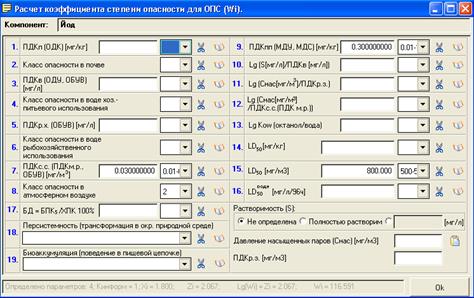
Каждый компонент отходов, содержащийся в справочнике характеризуется, коэффициентом степени его опасности для ОПС (Wi). Согласно предложенной методике, предлагается занести 19 первичных показателей опасности компонента отхода. Для каждого из показателей можно выбрать одно из четырех предложенных значений. Если некоторые показатели неизвестны, можно не выбирать их (для расчета Wi программа требует, чтобы было определено значение хотя бы одного показателя). В зависимости от выбранных значений, программа просчитает сумму баллов (Ki), добавив к ней баллы «информационной обеспеченности» – этот показатель зависит от количества определенных параметров. После этого программа произведет расчет относительного параметра опасности компонента для ОПС (Xi), как отношение суммы баллов к количеству определенных показателей. Далее будет произведен расчет Wi.
. Для каждого из занесенных показателей есть возможность указать источник получения информации из справочника используемой литературы, нажав клавишу «Литература …»  :
:
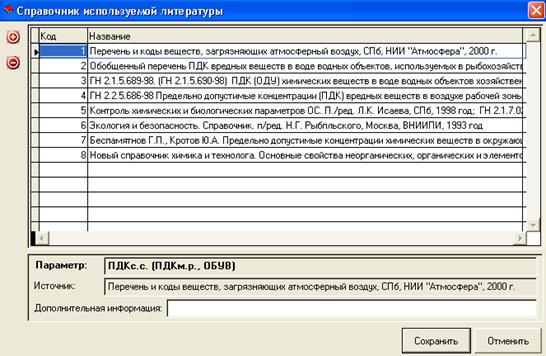
Ошибочно занесенные значение показателя можно убрать, нажав кнопку «Очистить»  напротив требуемого окна ввода.
напротив требуемого окна ввода.
Если нажать кнопку «Ok», программа запомнит введенные данные и вновь рассчитанное значение Wi будет помещено в справочник компонентов.
После создания компонента, его также необходимо отметить в последней графе  и нажать «Ok» - появится окно «Расчет класса опасности отхода».
и нажать «Ok» - появится окно «Расчет класса опасности отхода».
После того как состав отхода определен во второй графе таблицы «Концентрация компонента в отходе» следует задать концентрации компонентов в [мг/кг]. Концентрации не могут быть отрицательными. Программа автоматически произведет расчет показателя степени опасности компонента отхода для ОПС Ki и отобразит его в четвертой колонке таблицы.
При занесении концентраций можно воспользоваться командой «Дополнить состав отхода до 100% текущим компонентом»  для того, чтобы программа автоматически заполнила поле последней из заполняемых величин.
для того, чтобы программа автоматически заполнила поле последней из заполняемых величин.
В нижней части формы вам демонстрируется значение суммы Ki по всем компонентам отхода и соответствующий ей класс опасности.
Для того, чтобы получить отчет о проведенном расчете, нажмите кнопку «Отчет»  . После этого будет сформирован и открыт отчет в приложении Microsoft Word (в случае его отсутствия WordPad).
. После этого будет сформирован и открыт отчет в приложении Microsoft Word (в случае его отсутствия WordPad).
Кроме того, после проведения расчета можно сформировать паспорт отхода, воспользовавшись командой «Паспорт отхода»  , после чего запустится форма паспорта опасного отхода:
, после чего запустится форма паспорта опасного отхода:
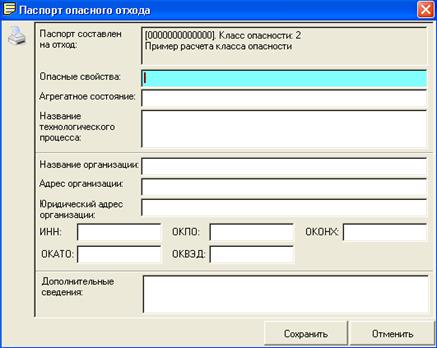
В форме «Паспорт опасного отхода» необходимо занести следующие характеристики опасных отходов в соответствие с приказом МПР России от 2.12.2002 № 785:
Опасные свойства;
Агрегатное состояние;
Название технологического процесса;
Название организации;
Адрес организации;
Юридический адрес организации;
ИНН;
ОКПО;
ОКОНХ;
ОКАТО;
ОКВЭД;
Дополнительные сведения.
Для сохранения занесенных данных нажмите команду «Сохранить», для выхода без сохранения – «Отменить».
Для формирования отчета нажмите иконку «Сформировать паспорт»  , после чего программа сформирует отчет и откроет его приложением Microsoft Word (в случае его отсутствия WordPad).
, после чего программа сформирует отчет и откроет его приложением Microsoft Word (в случае его отсутствия WordPad).
 2020-01-15
2020-01-15 366
366








